使用多边形套索工具选择
多边形套索工具对于绘制选区边框的直边线段十分有用。
- 选择多边形套索工具
,并选择相应的选项。
在选项栏中指定一个选区选项。
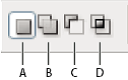
选区选项
A.新建 B. 添加到 C. 相减 D. 交叉
- (可选)在选项栏中设置羽化和消除锯齿。请参阅柔化选区边缘。
- 在图像中单击以设置起点。
- 请执行下列一个或多个操作:
- 若要绘制直线段,请将指针放到您要第一条直线段结束的位置,然后单击。继续单击,设置后续线段的端点。
- 若要绘制一条角度为 45 度的倍数的直线,请在移动时按住 Shift 键以单击下一条线段。
- 若要绘制手绘线段,请按住 Alt 键 (Windows) 或 Option 键 (Mac OS) 并拖动。完成后,松开 Alt 键或 Option 键以及鼠标按钮。
- 若要抹除最近绘制的直线段,请按 Delete 键。
关闭选框:
- 将多边形套索工具的指针放在起点上(指针旁边会出现一个闭合的圆)并单击。
如果指针不在起点上,请双击多边形套索工具指针,或者按住 Ctrl 键 (Windows) 或 Command 键 (Mac OS) 并单击。
- (可选)单击“调整边缘”进一步调整选区边界。请参阅调整选区边缘。
